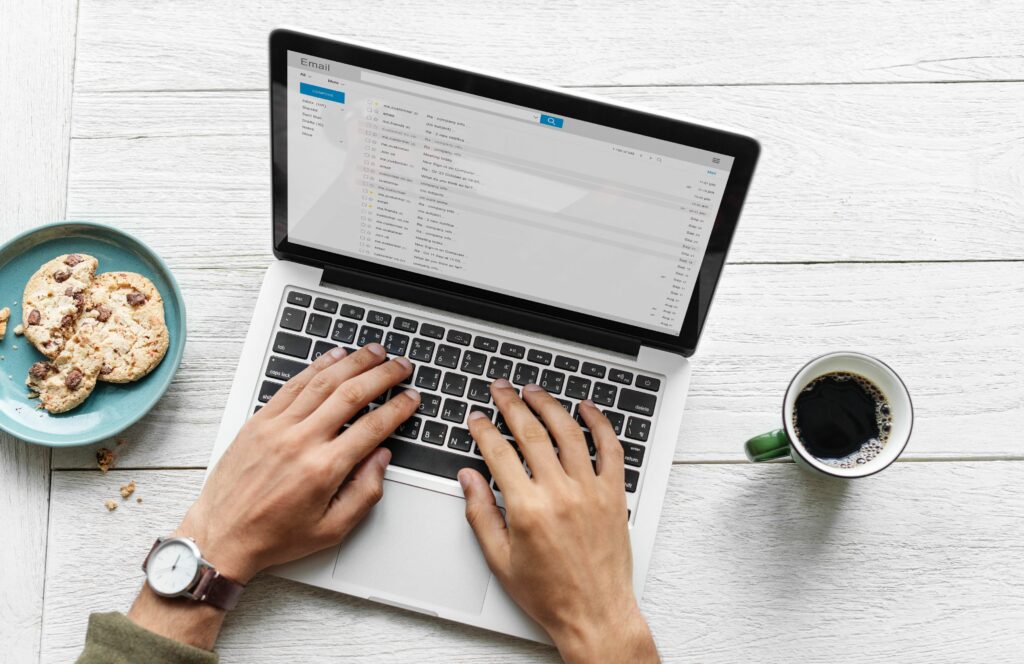Choisissez une autre langue par défaut dans la messagerie Outlook
Outlook Mail prend en charge plusieurs langues. Pour forcer une modification de la façon dont le courrier Outlook affiche le courrier par rapport à la langue active du système, modifiez sa langue par défaut.
Les informations contenues dans cet article s’appliquent à Outlook Mail sur Windows 10 accessible via un navigateur.
La modification de la langue actuelle de Microsoft Windows modifie la langue d’Outlook Mail car Outlook Mail utilise par défaut la langue du navigateur, qui à son tour utilise par défaut la langue du système d’exploitation. Le processus décrit ci-dessous remplace la langue définie au niveau du système d’exploitation et du navigateur.
Comment changer la langue régionale dans Outlook Mail
Outlook Mail (et de nombreuses autres applications Microsoft) offre une prise en charge linguistique solide. Modifiez la langue par défaut sur Outlook.com.
-
Ouvrir d’installation En sélectionnant l’icône d’engrenage dans le coin supérieur droit de l’écran de messagerie Outlook.
-
choisir Afficher tous les paramètres Outlook.
-
choisir général Ouvre une liste d’options de paramètres généraux.
-
choisir langue et temps.
-
choisir Langue La flèche déroulante affiche toutes les langues disponibles et sélectionne une langue.
-
dégager Renommez le dossier par défaut pour qu’il corresponde à la langue spécifiée Cochez la case si vous ne souhaitez pas renommer des dossiers tels que Boîte de réception et Boîte d’envoi avec les nouvelles options de langue.
-
choisir sauvegarder.
Après l’enregistrement, Outlook.com rechargera automatiquement vos nouveaux paramètres de langue.
Pour modifier l’affichage de la date et de l’heure dans Outlook.com, sélectionnez un autre format de date, Format de l’heureou alors fuseau horaire actuel.
Merci de nous en informer!
Dites-nous pourquoi !
D’autres détails ne sont pas assez difficiles à comprendre